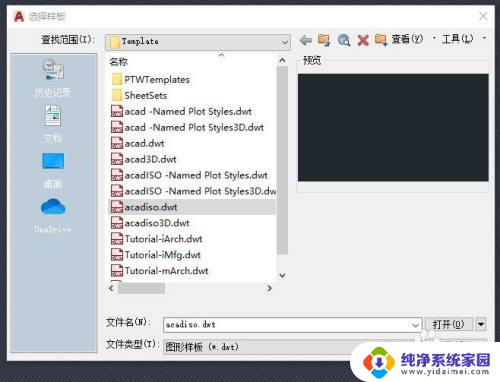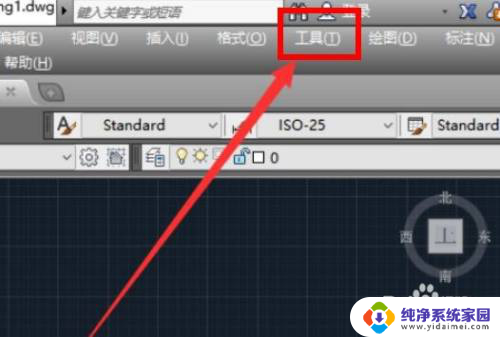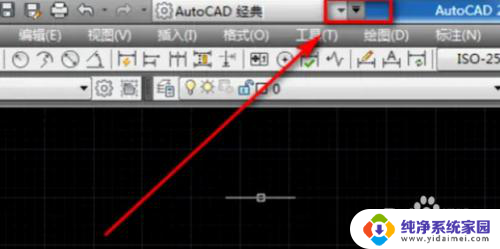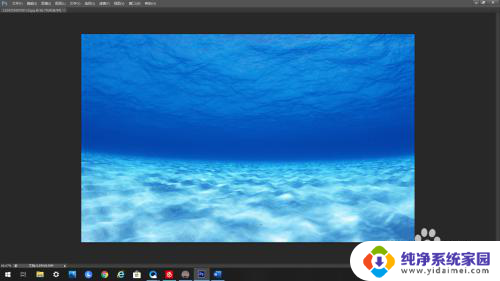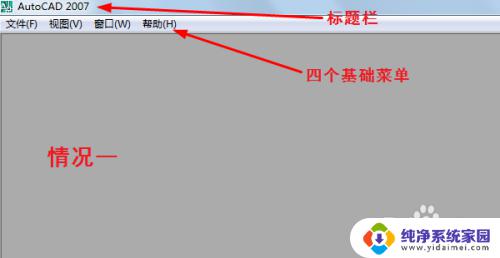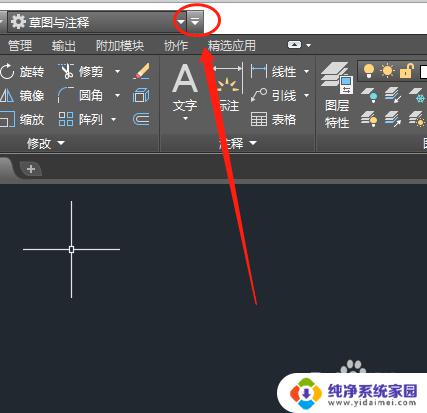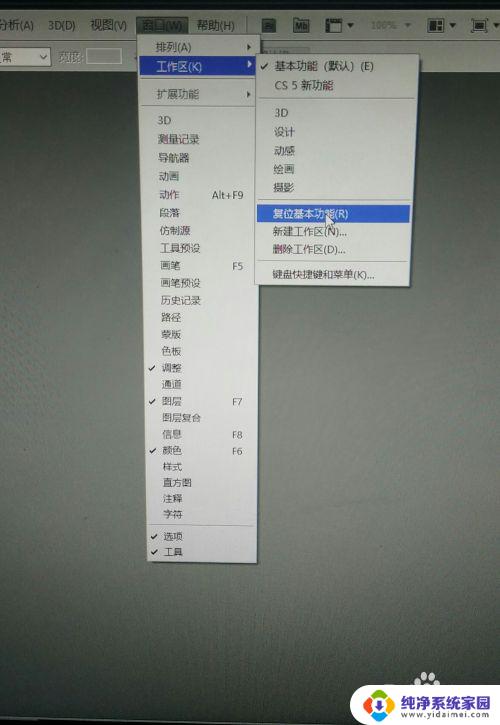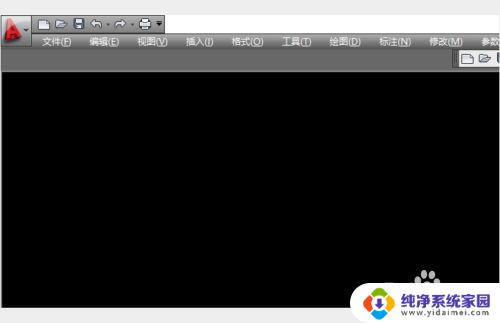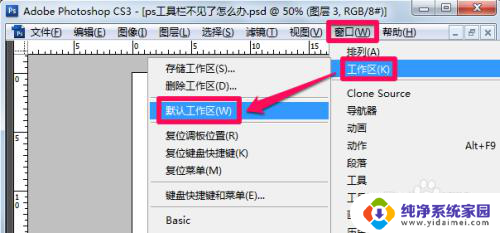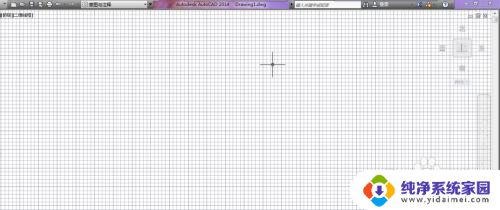2020版cad工具栏怎么调出来 AutoCAD2020工具栏怎么打开
更新时间:2023-11-26 12:59:43作者:yang
2020版cad工具栏怎么调出来,在现代设计领域中,CAD工具栏已经成为设计师们必不可少的辅助工具之一,而AutoCAD2020作为一款领先的CAD设计软件,其工具栏的打开方式备受设计师们的关注。如何调出AutoCAD2020的工具栏呢?通过简单的操作,您可以轻松打开AutoCAD2020的工具栏,从而提升您的设计效率和工作流程。接下来让我们一起来了解一下如何打开AutoCAD2020工具栏吧。
步骤如下:
1.第一步,我们打开AutoCAD2020,新建一个文件。
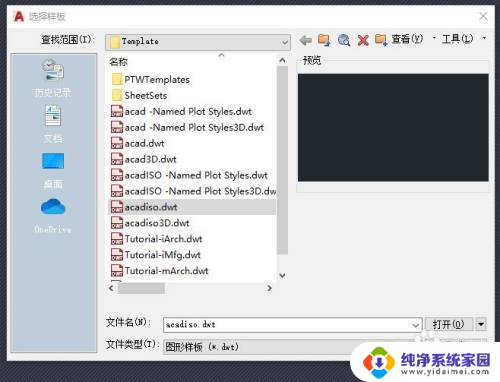
2.第二步,我们点击菜单栏上工具选项。
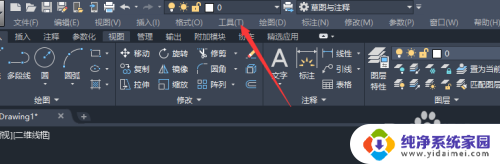
3.第三步,我们点击工具选项,在下拉的菜单栏中找到工具栏。
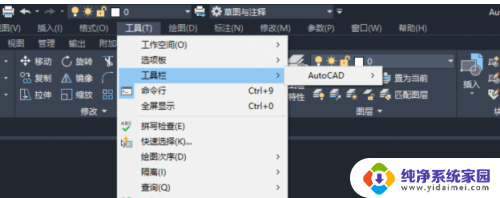
4.第四步,我们打开工具栏,找到里面修改选项,点击。
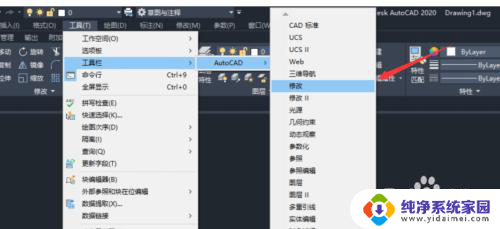
5.第五步,我们点击之后,就会在绘图区看见工具栏选项。
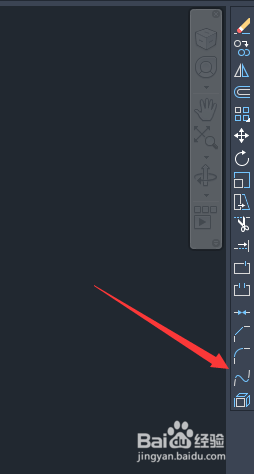
6.第六步,我们直接在这工具栏上右键。直接可以显示工具栏菜单,我们其他可以选择绘图,绘图次序,图层,特性等工具。
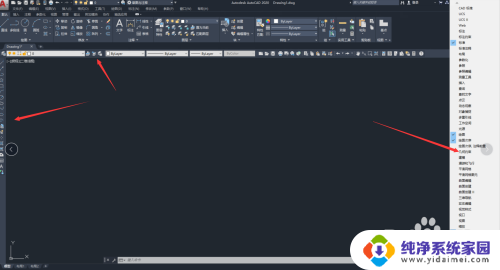
以上是2020版cad工具栏的全部内容以及调出方法,如果你遇到类似的问题,可以参考本文中提到的步骤来修复,希望这对你有所帮助。